Assalamu’alaikum , wa’alaikumsalam..
selamat sore, ( karna postnya udah sore )
persiapkan,
– Hosting
– Domain
==== penting ====
– private.key
– certificate.crt
Opsional ( ca_bundle.crt )
– certificate.crt
Opsional ( ca_bundle.crt )
Note : cara mendapatkan certificate.crt / private.key gratis klik disini
sudah, Beli hosting yang mini aja yang 5k :v mau beli host ? pm kan lah bro :v
Notice : YANG DI PAKAI HANYA .crt / .key
CARA MEMASANG SSL VERIFIED (TERVERIFIKASI) DI MIKROTIK HOTSPOT
Buka mikrotik dengan apapun :v dan ikuti langkah berikut :
file ca.key dan ca.crt di drag-drop kedalam -> files
Lakukan import/pemasangan certificate tersebut dengan cara berikut (lakukan secara urut)
1. ca.crt
2. ca.key
( jadi ibarat kalau mau buka pintu itu harus ada pintunya lalu ada kuncinya oke :v )
buka Winbox -> System -> Certificates
klik BUTTON Import
klik BUTTON Import
3. Setelah itu import .key nya
4. Maka di kolom certificate ada tulisan ( KL , LT / KLT )
Jika sudah seperti itu berarti SSL VALID ( WORK ).
SETTING LOGIN PAGE SSL/HTTPS HOTSPOT nya
5. Setting Page login Hotspotnya agar SSL (Secure)
Caranya :
Note: Pilih certificate yang ca.crt .
. oke selse 🙂 Thanks
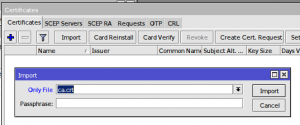
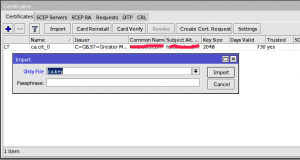
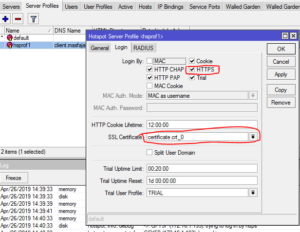
mantap bang!